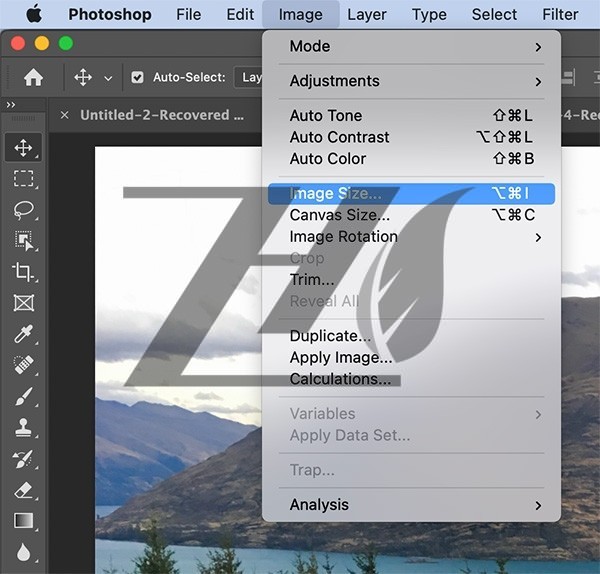
آموزش کم کردن حجم عکس با فتوشاپ
داشتن عکسهای باکیفیت و با حجم کم، یک چالش برای بسیاری از کاربران است. روش و ابزارهای مختلفی برای کاهش حجم تصاویر وجود دارد اما یکی از سادهترین و پرکاربردترین ابزارهای موجود فتوشاپ است. در ادامه این مقاله دو روش ساده برای کم کردن حجم عکس با فتوشاپ را به شما آموزش خواهیم داد.
1- کاهش ابعاد تصویر
کاهش ابعاد تصویر یکی از سادهترین راهها برای کم کردن حجم عکس با فتوشاپ است. این کار با کاهش اندازه عرض و ارتفاع تصویر انجام می شود. برای کاهش ابعاد تصویر در فتوشاپ، مراحل زیر را دنبال کنید.
1- بازکردن تصویر در فتوشاپ
تصویر مورد نظر خود را در فتوشاپ باز کنید.
2- رفتن به تب image
- به Image > Image Size بروید.
- پنجره Image Size باز می شود.
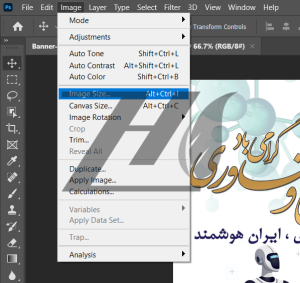
3- تغییر ابعاد تصویر
در این مرحله ابعاد جدید تصویر خود را وارد کنید. برای این کار عرض و ارتفاع تصویر را در فیلدهای مربوطه کاهش دهید.
میتوانید از واحد پیکسل (px)، اینچ (in) یا سانتی متر (cm) برای اندازه گیری عرض و ارتفاع استفاده کنید.
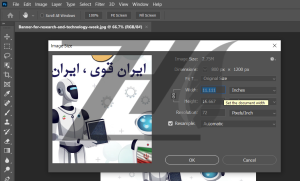
4- روی OK کلیک کنید.
در پایان روی دکمه ok کنید تا فتوشاپ تصویر را با ابعاد جدید ذخیره کند.
2- فشردهسازی تصویر برای کم کردن حجم عکس با فتوشاپ
فشرده سازی تصویر یک روش دیگر برای کاهش حجم عکس است. این کار با حذف داده های غیر ضروری از تصویر انجام می شود. فتوشاپ از چندین روش فشرده سازی پشتیبانی می کند.
برای فشرده سازی تصویر در فتوشاپ، مراحل زیر را دنبال کنید.
1- بازکردن تصویر در فتوشاپ
تصویر مورد نظر خود را در فتوشاپ باز کنید.
2- انتخاب گزینه Save for Web
بعد از باز کردن عکس برای کم کردن حجم عکس با فتوشاپ به منوی File > Save for Web بروید و پنجره Save for Web باز کنید.
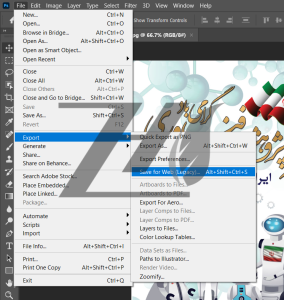
3- باز کردن پنجره Save for Web
در این قسمت میتوانید فرمت، Quality، Image Size را متناسب با نیاز خود تغییر دهید.
توجه داشته باشید هرچه Quality کمتر باشد، حجم تصویر کمتر خواهد شد. با این حال، کاهش Quality میتواند منجر به کاهش کیفیت تصویر هم شود.
فرمت تصویر نیز بر حجم تصویر تأثیر میگذارد. برخی از فرمتهای تصویر، مانند JPG، برای فشرده سازی تصاویر با کیفیت بالا مناسب هستند. سایر فرمتها، مانند PNG، برای فشرده سازی تصاویر با وضوح بالا مناسب هستند.
برای انتخاب فرمت تصویر مناسب، باید به نیازهای خود توجه کنید. اگر قصد دارید تصویر را در وب منتشر کنید، فرمت JPG بهترین گزینه است. اگر قصد دارید تصویر را چاپ کنید، فرمت PNG بهترین گزینه است.
کاهش حجم عکس میتواند به دلایل مختلفی مفید باشد. این کار میتواند به شما کمک کند تا فضای ذخیره سازی بیشتری را در دستگاه خود آزاد کنید، سرعت بارگذاری تصویر را در وب افزایش دهید و حجم فایل تصویر را برای چاپ کاهش دهید.
در پایان این نکته را هم بگوییم که علاوه بر کاهش حجم تصویر، میتوانید برای بالابردن کیفیت تصاویر هم از فتوشاپ کمک بگیرید.
نظرات
نوشته های ترند
مشاهده همهخط چین کشیدن با فتوشاپ
تفکیک رنگ برای چاپ
آشنایی با ابزارهای ویرایش رنگ در فتوشاپ
آموزش آسان تغییر اندازه تصویر
آموزش روتوش عکس در فتوشاپ
چه فرمت هایی که در فتوشاپ استفاده میشود
منوی Edit در فتوشاپ
طرح های رایگان
مشاهده همه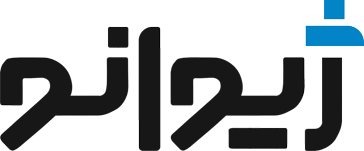
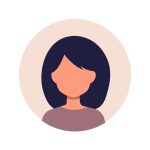





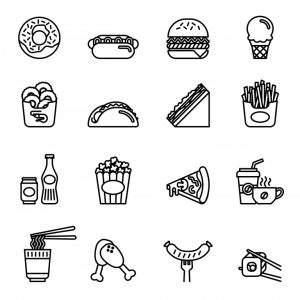



دیدگاهتان را بنویسید